在Authorware给圆角矩形填充红色横条阴影的方法
1、打开Authorware,进入其主界面中;
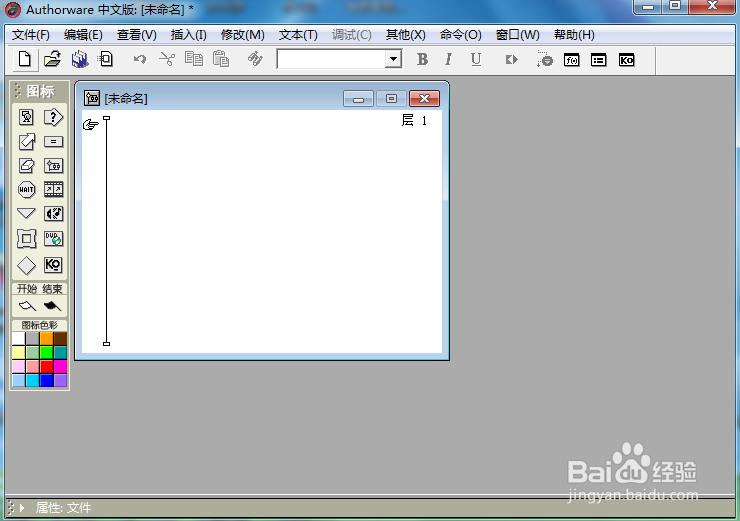
2、拉一个显示图标到流程线上;
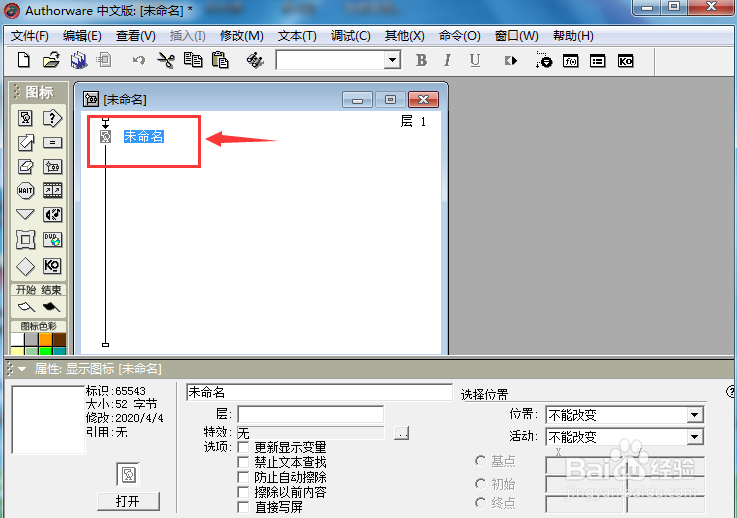
3、双击显示图标,打开工具箱;
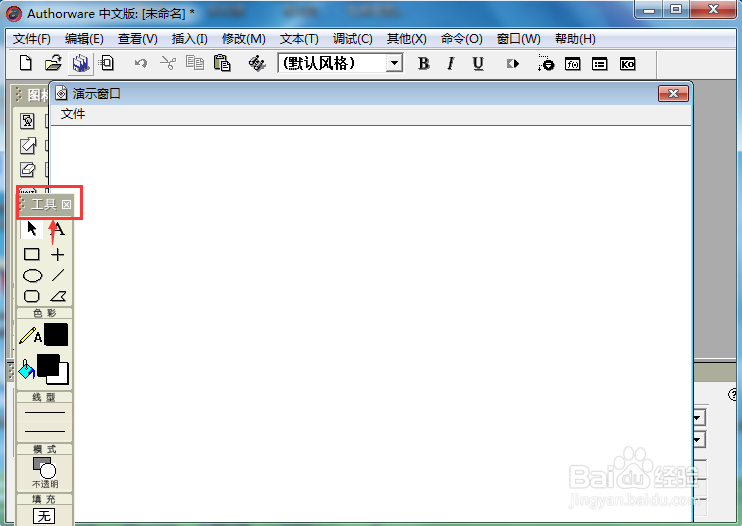
4、选中圆角矩形工具;
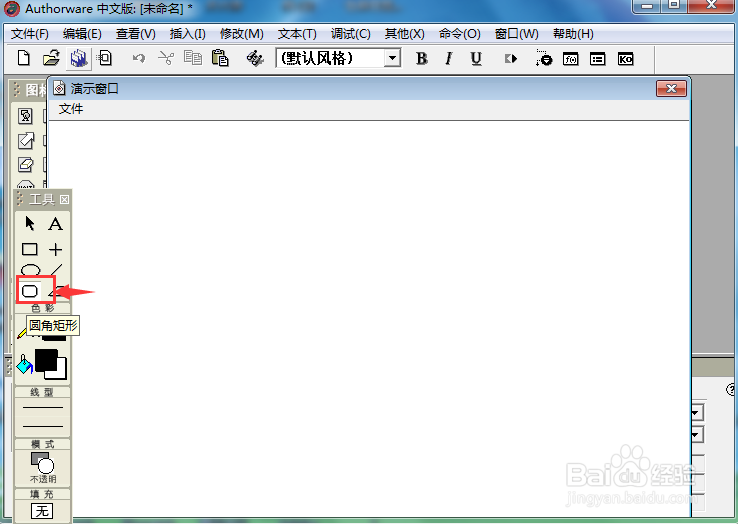
5、将描边颜色和填充颜色设置为红色;
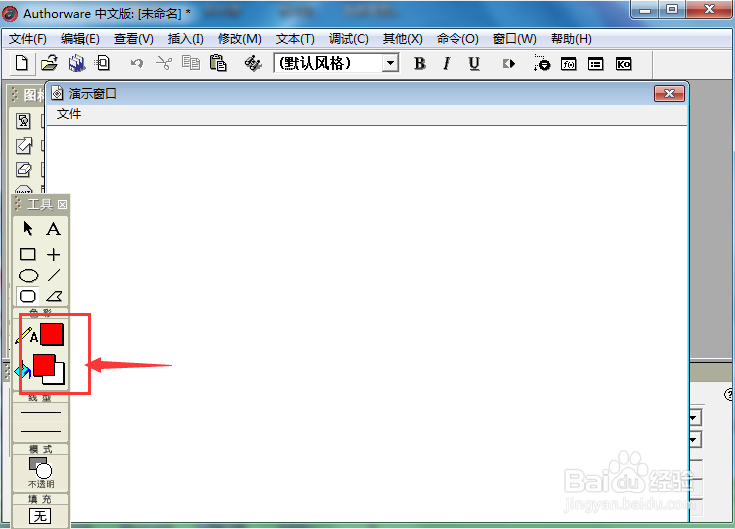
6、在演示窗口按下艳沟鼠标左键不放,拖动鼠标,画出一个红色圆角矩形;
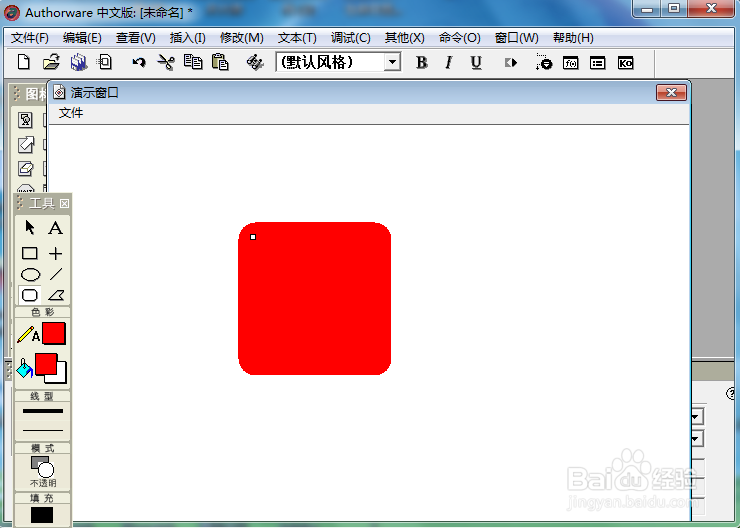
7、点击填充,选择需要的横条侧虚肺阴影;
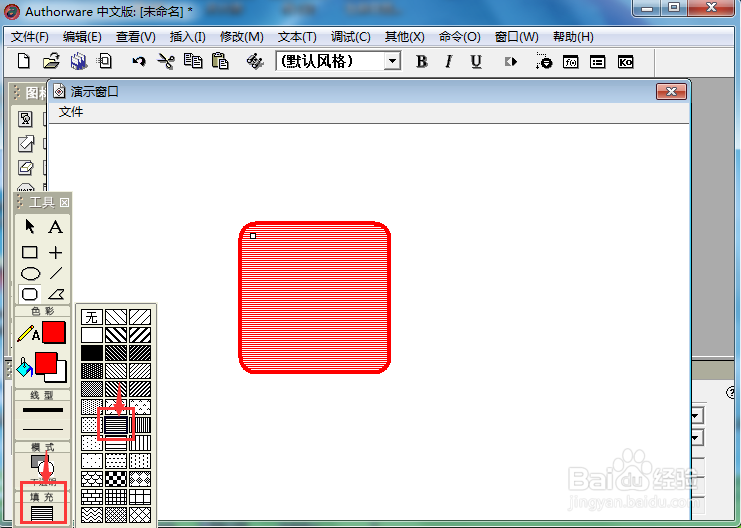
8、我们就在Authorware中给圆角矩形填败扯充上了红色横条阴影。
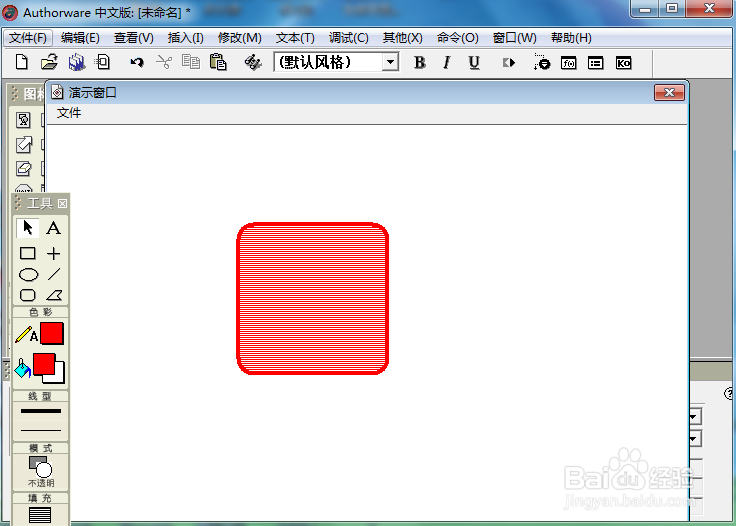
1、打开Authorware,添加显示图标至流程线;
2、双击显示图标,打开工具箱;
3、点击圆角矩形,将颜色设置为红色,绘制一个红色圆角矩形;
4、点击填充,选择横条阴影。
声明:本网站引用、摘录或转载内容仅供网站访问者交流或参考,不代表本站立场,如存在版权或非法内容,请联系站长删除,联系邮箱:site.kefu@qq.com。
阅读量:88
阅读量:52
阅读量:107
阅读量:164
阅读量:194